Photoshop如何给图片增加一个光晕的效果
1、如下图我们新建一个ps文档。
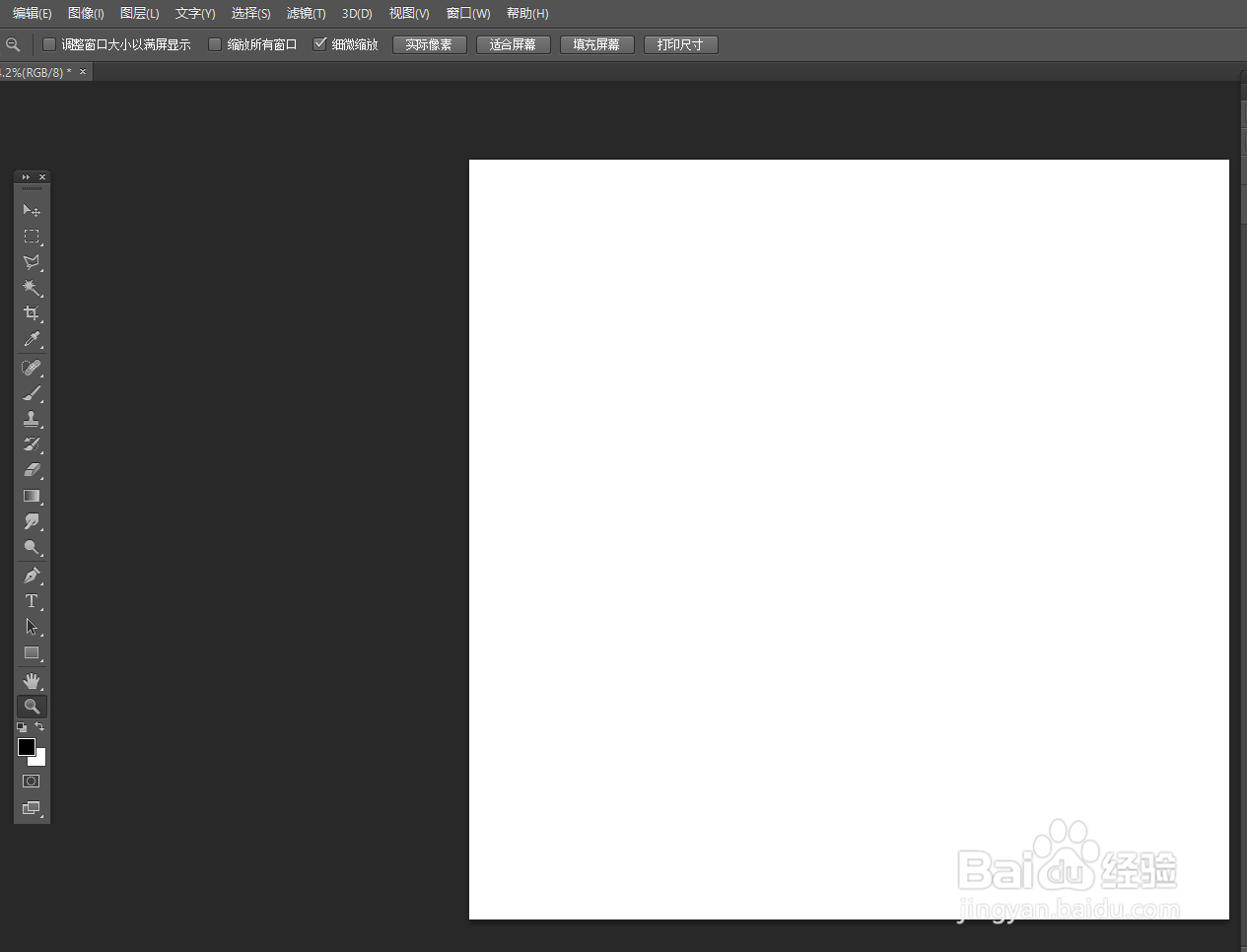
2、如下图我们在新建文档任意插图一个图片用于演示。

3、如图我们在页面的最上面可以看到主要的工具栏找到“滤镜”。

4、如下图操作“滤镜”-“渲染”-“镜头光晕”。
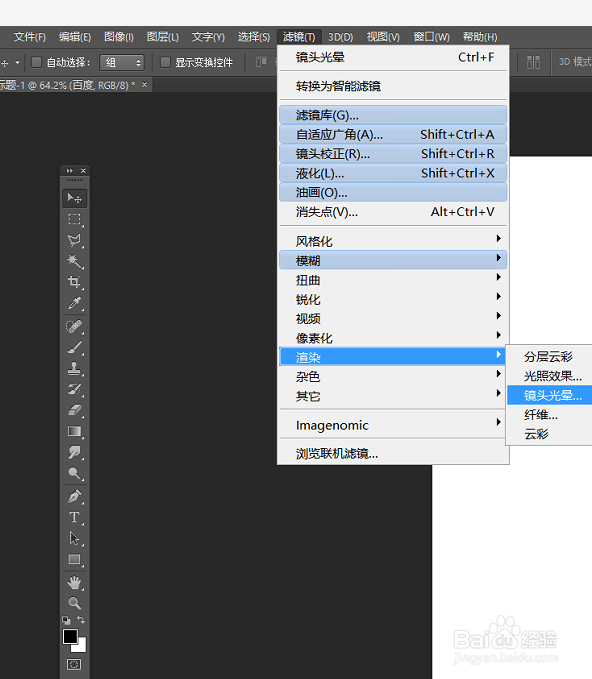
5、如下图跳转出悬浮窗口,我们用鼠标控制光圈的位置并确认。
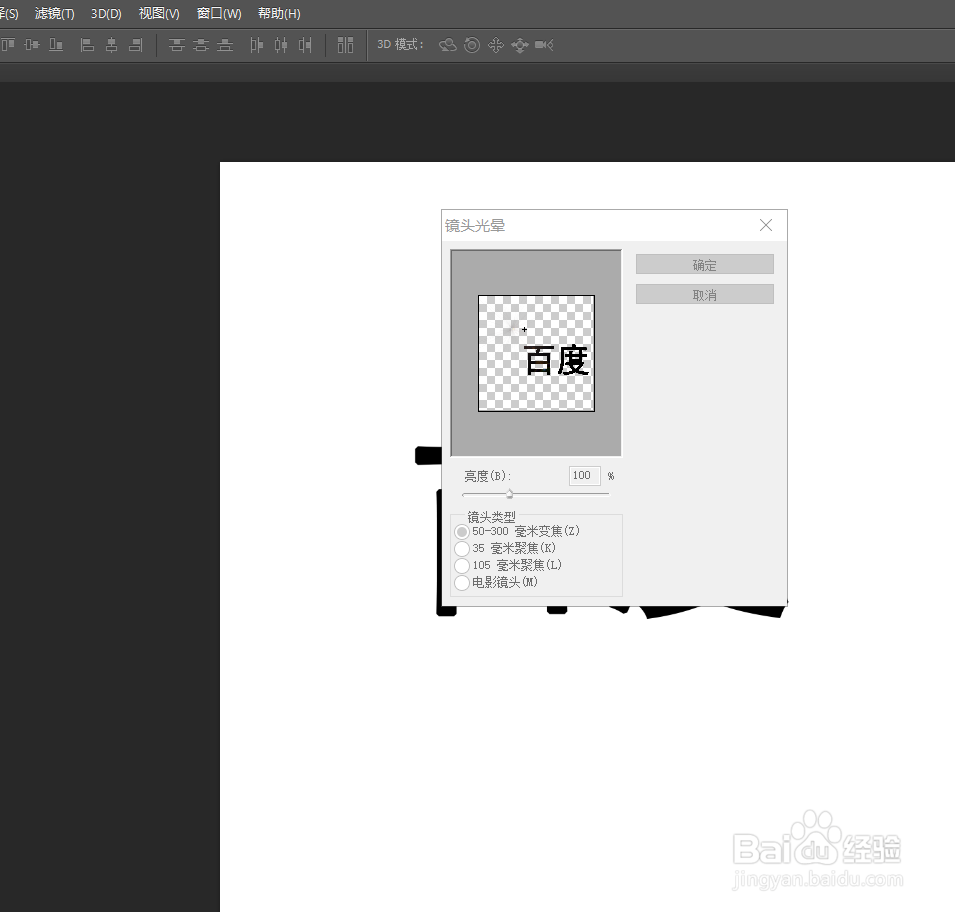
6、最后我们通过以上操作就可以得到图片的光晕效果了。
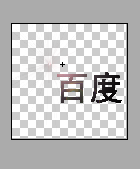
声明:本网站引用、摘录或转载内容仅供网站访问者交流或参考,不代表本站立场,如存在版权或非法内容,请联系站长删除,联系邮箱:site.kefu@qq.com。
阅读量:91
阅读量:30
阅读量:32
阅读量:98
阅读量:152